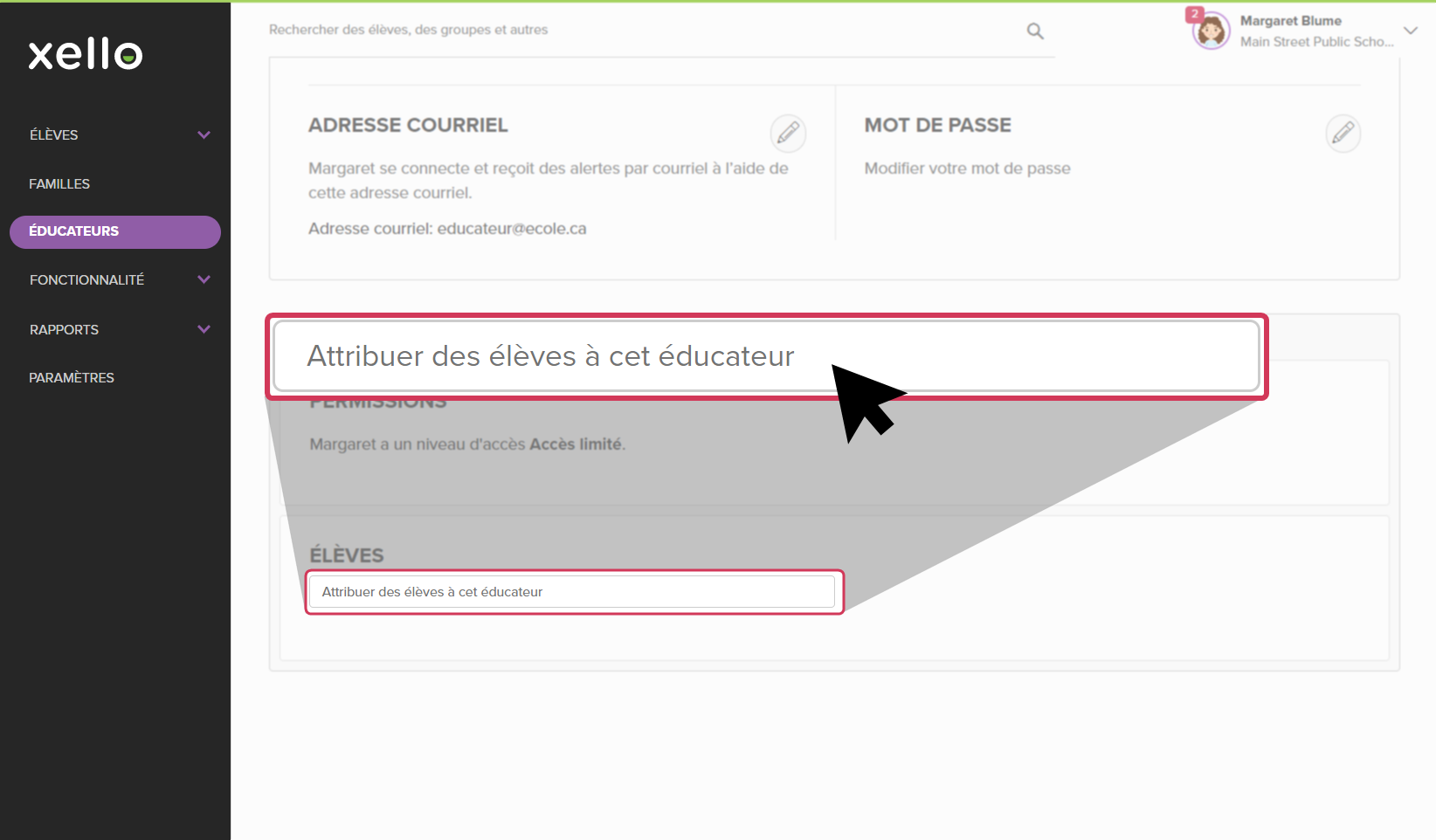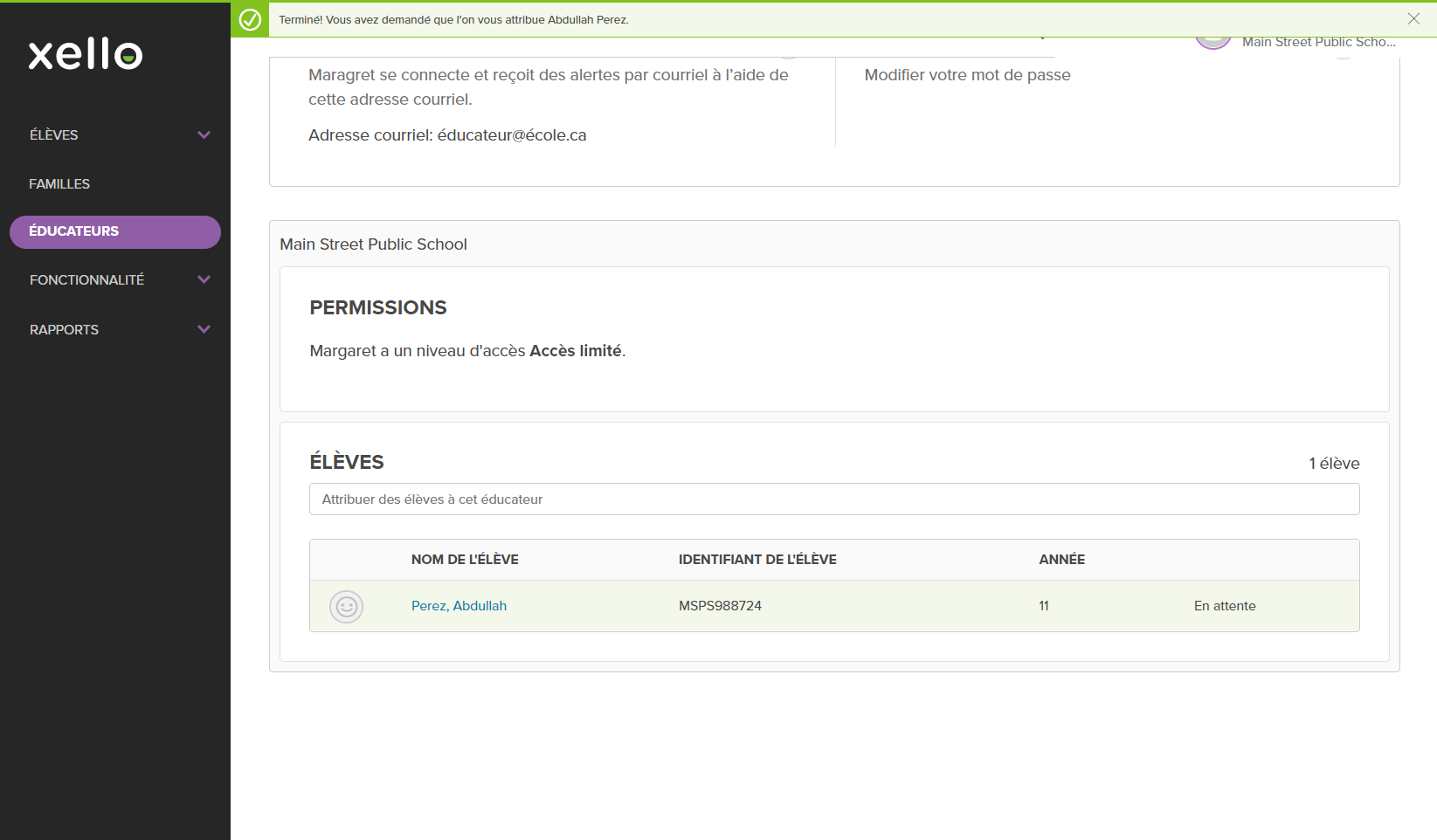Les élèves peuvent être attribués à n'importe quel éducateur dans Xello. Lorsque des élèves vous sont attribués, vous pouvez voir tous les détails de leurs profils, filtrer leurs rapports et leurs listes, leur assigner des travaux et devoirs, et leur envoyer des messages.
Si vous avez les autorisations requises, vous pouvez également attribuer un élève à un autre éducateur ou annuler son attribution.
Attribuer un élève
Pour attribuer un élève à vous-même :
- À partir de votre compte d'éducateur, dans le coin supérieur droit de n'importe quelle page, cliquez sur votre nom, puis sélectionnez Profil pour ouvrir la page de votre profil.
- Dans la section Élèves, utilisez le champ de recherche dynamique pour que les noms des élèves s'affichent au fur et à mesure que vous entrez du texte. Cliquez sur l'élève à attribuer à vous-même.
Cliquer pour agrandir
Annuler l'attribution d'un élève
Pour annuler l'inclusion d'un élève dans votre liste d'élèves :
- À partir de votre compte d'éducateur, dans le coin supérieur droit de n'importe quelle page, cliquez sur votre nom, puis sélectionnez Profil pour ouvrir la page de votre profil.
- Dans la section Élèves, repérez l'élève en question, puis cliquez sur Retirer à droite de son nom.
Pour information : Ne vous en faites pas si vous avez supprimé le mauvais élève de la liste. Tant que vous resterez sur cette page, le lien Annuler l'attribution sera remplacé par Attribuer. Vous pourrez donc annuler la suppression.
Accès limité et affectations des élèves
Ceux qui ont un accès limité ne peuvent pas s'affecter un élève à eux-mêmes. Quelqu'un disposant d'un accès de niveau Administrateur ou Utilisateur doit approuver et affecter l'élève.
Si vous disposez d'un accès limité, vous pouvez demander à ce qu'un élève vous soit affecté. Pour faire une demande d'affectation d'un élève :
- Dans le coin supérieur droit de votre compte d'éducateur, cliquez sur votre nom, puis sélectionnez Profil pour ouvrir la page de votre profil.
- Au bas de la page de votre profil, dans la section Élève, recherchez l'élève que vous souhaitez vous affecter.
- Une fois votre demande envoyée, elle s'affiche comme En attente jusqu'à ce qu'un administrateur l'approuve.
- La page Avis de votre compte d'éducateur vous informera lorsque votre demande aura été approuvée. Pour y accéder, cliquez sur votre nom dans le coin supérieur droit et sélectionnez Avis.